Hầu hết các trình duyệt web hiện nay đều hỗ trợ người dùng sử dụng chế độ ẩn danh, và mình tin là rất nhiều bạn vẫn đang thường xuyên sử dụng đúng không 😀 , cũng không có gì khó hiểu cả bởi vì chế độ ẩn danh trên trình duyệt web đã có từ rất lâu rồi.
Vậy thực sự chế độ ẩn danh là gì? tác dụng của nó như thế nào? và làm thế nào để thiết lập chế độ ẩn danh làm chế độ mặc định khi bạn mở trình duyệt web lên?
Tất cả câu trả lời sẽ có trong bài viết ngày hôm nay, đầu tiên chúng ta sẽ cùng tìm hiểu về khái niệm chế độ ẩn danh đã nhé!
Mục Lục Nội Dung
#1. Chế độ ẩn danh là gì?
Chế độ duyệt web ẩn danh là một chế độ an toàn có trên trình duyệt web, nó giúp ngăn chặn các thông tin lưu trên trình duyệt web, có nghĩa là nó sẽ không lưu lại lịch sử khi bạn tìm kiếm hay truy cập vào một đường link nào đó.
Và trên mỗi trình duyệt thì chế độ ẩn danh lại có những cái tên khác nhau, ví dụ như trình duyệt Google Chrome thì chế độ ẩn danh có tên là Incognito Mode, trên FireFox thì có tên là Private Browsing Mode và trên IE thì lại có cái tên là InPrivate Browsing Mode.
#2. Ưu điểm của chế độ ẩn danh?
- Khi bạn đang ở chế độ ẩn danh, trình duyệt web sẽ không lưu giữ bất kỳ lịch sử tìm kiếm, lịch sử duyệt web, cookie, các biểu mẫu, lịch sử hoặc các tập tin tạm…
- Bảo mật thông tin không bị rò rỉ và không bị khai thác thông qua lịch sử truy cập.
- Các Form (biểu mẫu) thông tin mà bạn điền vào Profile cũng không bị lưu lại.
- Các tập tin Cookie cũng chỉ là những tập tin tạm thời và nó sẽ mất đi ngay khi bạn tắt cửa sổ duyệt web đang ở chế độ ẩn danh này đi.
- Khi bạn đang ở chế độ web ẩn danh, trình duyệt của bạn sẽ chạy độc lập với chế độ duyệt web ở chế độ thông thường.
#3. Sử dung chế độ ẩn danh có an toàn như bạn nghĩ?
Chế độ ẩn danh chỉ giúp bạn tránh được người sử dụng chung máy tính với bạn khai thác thông tin từ lịch sử truy cập cũng như Cookie trình duyệt mà thôi.
Chứ ví dụ như máy tính bạn đang bị nhiễm virus, hay bị cài keylogs thì chế độ ẩn danh này cũng chả có tác dụng gì cả. Bạn nên nhớ là chế độ ẩn danh này không có khả năng chống lại virus, mà nó chỉ không lưu lại lịch sử duyệt web mà thôi.
Ngoài việc máy tính bị nhiễm virus ra thì trình duyệt ẩn danh sẽ trở nên vô dụng trong một số trường hợp sau đây:
- Người có khả năng tìm được địa chỉ IP của bạn.
- Chính các trang web mà bạn đang truy cập.
- Nhà cung cấp dụng vụ internet mà bạn đang dùng.
Nói xa hơn một chút! Cho dù bạn đã sử dụng chế độ ẩn danh nhưng nếu bị kiểm soát địa chỉ IP thì thông tin của bạn vẫn rõ như ban ngày.
Thông qua địa chỉ IP người ta có thể biết được bạn là ai, bạn đang ở đâu, hay bạn đang kết nối mạng nào…Chính vì lý do đó mà bất kỳ ai có khả năng giám sát địa chỉ IP đến và đi thì đều có khả năng tìm ra bạn ở đâu và người thân của bạn là ai.
Đó cũng chính là nguyên lý cơ bản của chương trình thu thập dữ liệu của NSA, họ thu thập các thông tin và IP để lần ra mạng lưới khủng bố…
Ngoài ra, nếu như bạn đang sử dụng cách dịch vụ có liên quan đến tài khoản Google trên trình duyệt web Google Chrome thì các thông tin mà bạn duyệt web cũng bị ghi lại luôn và đồng nghĩa với việc sự ẩn danh của việc tìm kiếm thông tin không còn nữa.
Chế độ ẩn danh này chỉ giúp người dùng che giấu những hoạt động của mình đối với người dùng khác trên cùng một máy tính mà thôi.
Đó là lý do tại sao bạn thấy các banner quảng cáo của Google trên các website/blog luôn trúng đích người sử dụng, bởi vì google luôn thu thập thông tin người dùng thông qua việc bạn sử dụng các sản phẩm của họ, người dùng tìm kiếm gì thì Google sẽ quảng cáo mặt hàng đó….
#4. Cách sử dụng chế độ web ẩn danh
Để sử dụng chế độ ẩn danh thì rất đơn giản rồi, chỉ cần các bạn mở trình duyệt mà bạn đang sử dụng ra sau đó chọn chế độ ẩn danh là xong. Phím tắt vào trình duyệt ẩn danh trên một số trình duyệt như sau:
Ctrl + Shift+N : Chế độ ẩn danh đối với trình duyệt web Google Chrome, Cốc Cốc.
Ctrl + Shift + P: Chế độ ẩn danh đối với trình duyệt web FireFox và IE.
Note: Một số trình duyệt không sử dụng phím tắt nhanh để chuyển hoặc mở chế độ ẩn danh. Bạn chỉ cần vào phần thiết lập của trình duyệt đó mở lên là xong, rất đơn giản thôi!
#5. Thiết lập chế độ ẩn danh làm chế độ mặc định
Vào vấn đề chính trong bài viết ngày hôm nay, mình sẽ hướng dẫn chi tiết cho các bạn cách thiết lập chế độ ẩn danh làm chế độ mặc định khi bạn mở trình duyệt web, điều này đặc biệt hữu ích khi bạn đang sử dụng chung máy tính với nhiều người.
Note: Trước khi thực hiện thì hãy tắt trình duyệt đi trước nhé.
– Cách làm như sau:
+ Đối với trình duyệt Google Chrome
Nhấn phải chuột vào biểu tượng Shortcut của Google Chrome và chọn Properties. Tại đây bạn chọn Open file Location
Các bạn để ý là tại phần Target, đường dẫn sẽ có dạng như thế này:
“C:\Program Files (x86)\Google\Chrome\Application\chrome.exe”
Giờ bạn hãy thêm vào phía cuối của link đó từ này: -incognito . Có nghĩa là đường link đầy đủ sẽ có dạng như thế này:
“C:\Program Files (x86)\Google\Chrome\Application\chrome.exe” -incognito
Note: Có một khoảng trắng ở giữa nhé.
=> Rồi, giờ thì nhấn Apply và OK để áp dụng. Giờ thì bạn thử bật trình duyệt Google Chrome lên để test thử xem nhé 😀
+ Đối với trình duyệt Opera
Bạn làm tương tự như hướng dẫn bên trên nhưng thay bằng - newprivatetab là xong. Lưu ý là trước dấu - có dấu cách nhé.
+ Đối với trình duyệt FireFox
Trên trình duyệt FireFox thì bạn chỉ cần vào phần cài đặt để thiết lập là xong.
Bạn nhấn vào biểu tượng 3 dấu gạch ngang trên góc phải, trên cùng của trình duyệt => chọn Options => Chọn Privacy => tại phần History bạn chọn Never remember history là xong.
#6. Lời kết
Như vậy là mình đã hướng dẫn rất chi tiết cho các bạn về tác dụng của chế độ ẩn danh khi lướt web cũng như cách thiết lập chế độ ẩn danh là chế độ mặc định rồi nhé.
Việc sử dụng chế độ ẩn danh trên trình duyệt giúp bạn phần nào an toàn hơn trên internet chứ nó không an toàn 100% được, để đảm bảo an toàn tuyệt đối thì bạn nên kết hợp với các phần mềm thứ 3 ví dụ như phần mềm diệt virus và Fake IP khi lướt web…
Hi vọng bài viết sẽ hữu ích với bạn, chúc các bạn thành công!!!
Kiên Nguyễn – Blogchiaskienthuc.com
 Blog Chia Sẻ Kiến Thức Máy tính – Công nghệ & Cuộc sống
Blog Chia Sẻ Kiến Thức Máy tính – Công nghệ & Cuộc sống

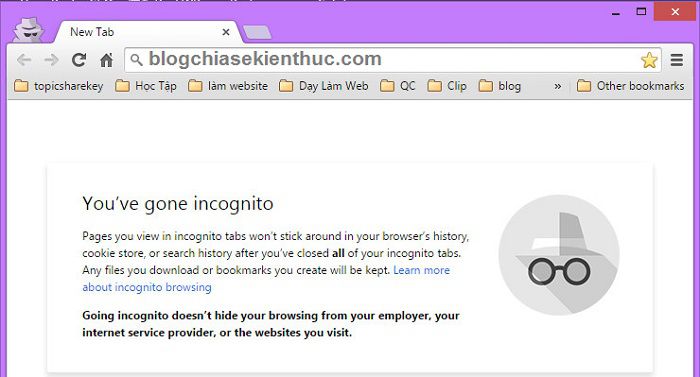
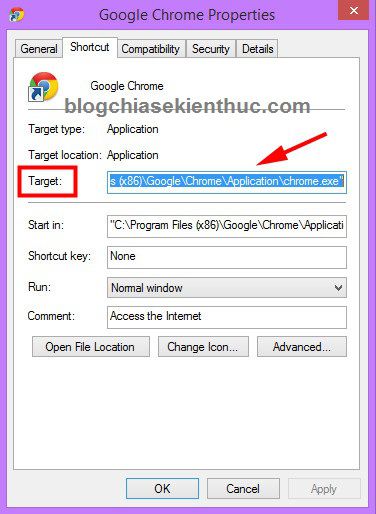
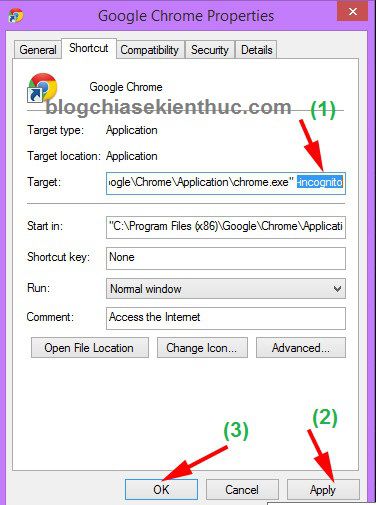
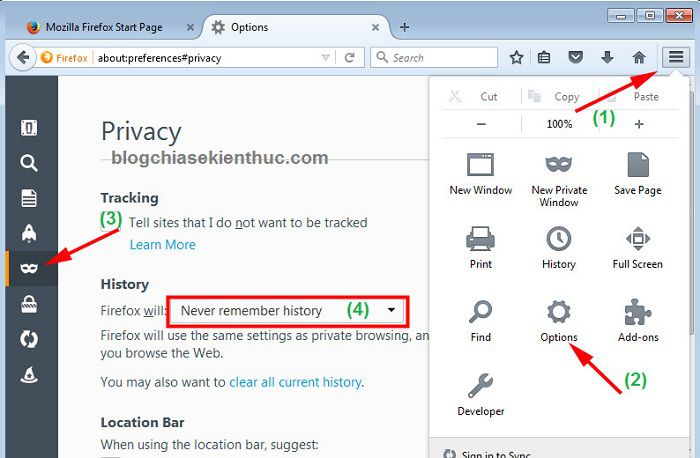


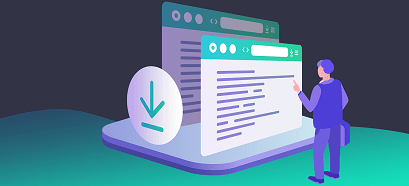




cảm ơn bạn đã chia sẻ một thủ thuật hay. btiecs thay một thủ thuật hay lại ít người xem quá, có vẻ chỉ những người cũng suy nghĩ mới gặp được
thank bạn
Đúng là bài này có vẻ ít người quan tâm thật 😀 , vì cũng ít ai để ý đến vấn đề bảo mật thông tin trừ khi họ đã bị nhiễm virus hoặc bị mất thông tin gì đó rồi.
a ơi e dùng coccoc thì làm sao?
Cốc cốc bạn làm tương tự xem sao, chung mã nguồn chắc là giống nhau. Máy tính mình ko cài cốc cốc nên ko test giúp bạn đc.
cococ bạn làm giống chrome nhé đã test và ok
giả sử mình có 2 shortcut: 1 shortcut trỏ đến trang web youtube.com sẽ tự mở trình duyệt là chrome, 1 shortcut là google.com tự mở trình duyệt là IE (internet explorer). vì nếu lấy chrome làm mặc định thì toàn bộ 2 shortcut sẽ mặc định trình duyệt là chrome và ngược lại. cho mình hỏi có cách nào để đồng thời mở shortcut 1 thì là chrome, mở shortcut 2 là IE được không ạ. e xin cám ơn ah
Làm thế nào để thoát chế độ ẩn danh trên windows xp ?